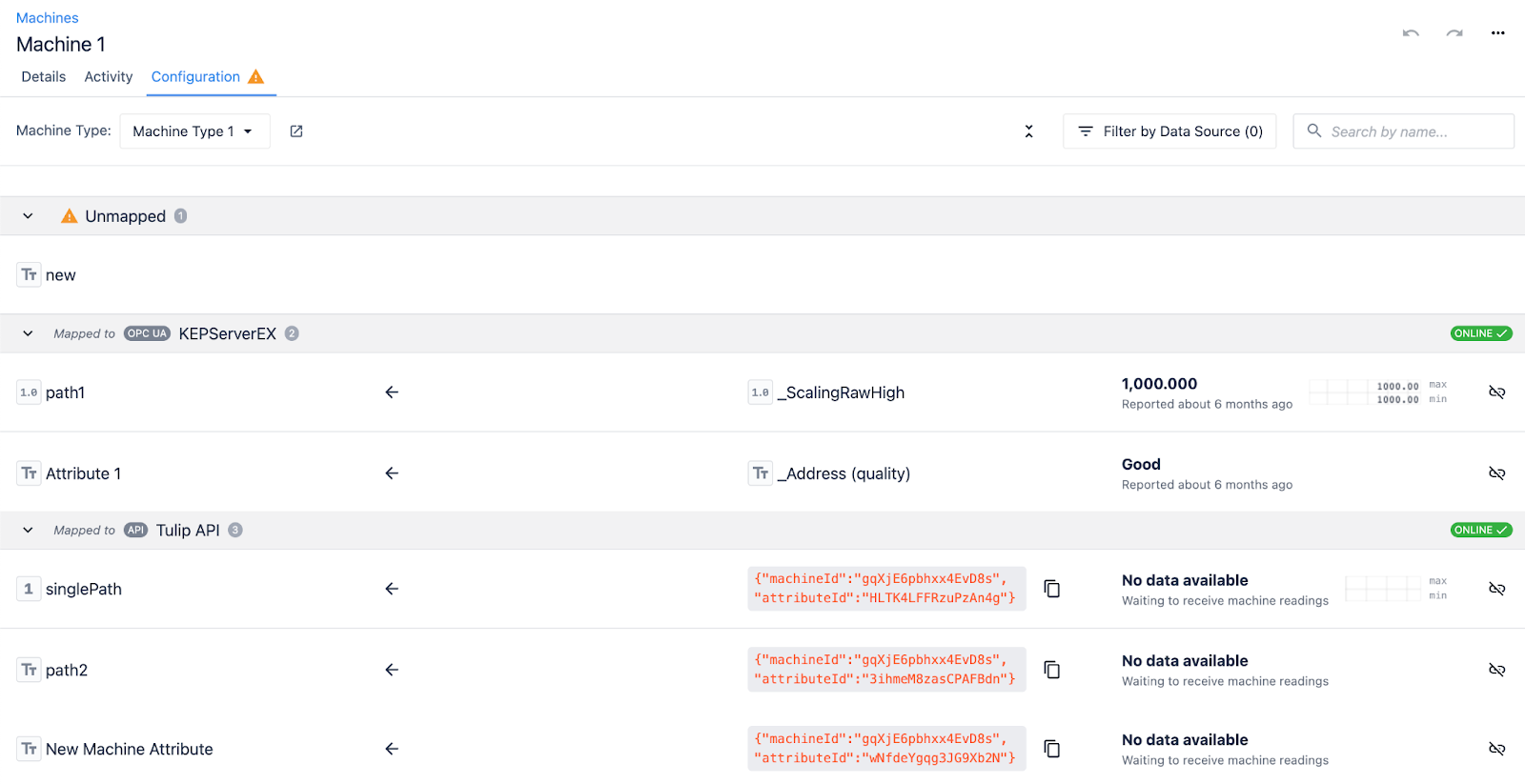A Gépek oldalon megtudhatja, hogyan hozhat létre és konfigurálhat gépet.
Egy Gép beállítása lehetővé teszi, hogy kapcsolatot hozzon létre a Tulip és egy fizikai eszköz között, amely az üzemi területen található. A Tulipnál a gépek nagy sebességű kimeneti rendszerek (maró- és esztergagépek), amelyek lehetnek hálózati alapúak is (Node RED csatlakozással). A Gépek oldal egy gép létrehozásával, valamint a Gépeiről, azok kapcsolati állapotáról, aktivitásáról és egyéb információk megszerzésével foglalkozik.
Before setting up a machine, it’s important to familiarize yourself with the Basics of Machine Monitoring.
Gépek oldal áttekintése
A Gépek oldal megtalálásához kattintson a Műhelyfülke fülre, és válassza a Gépek lehetőséget.
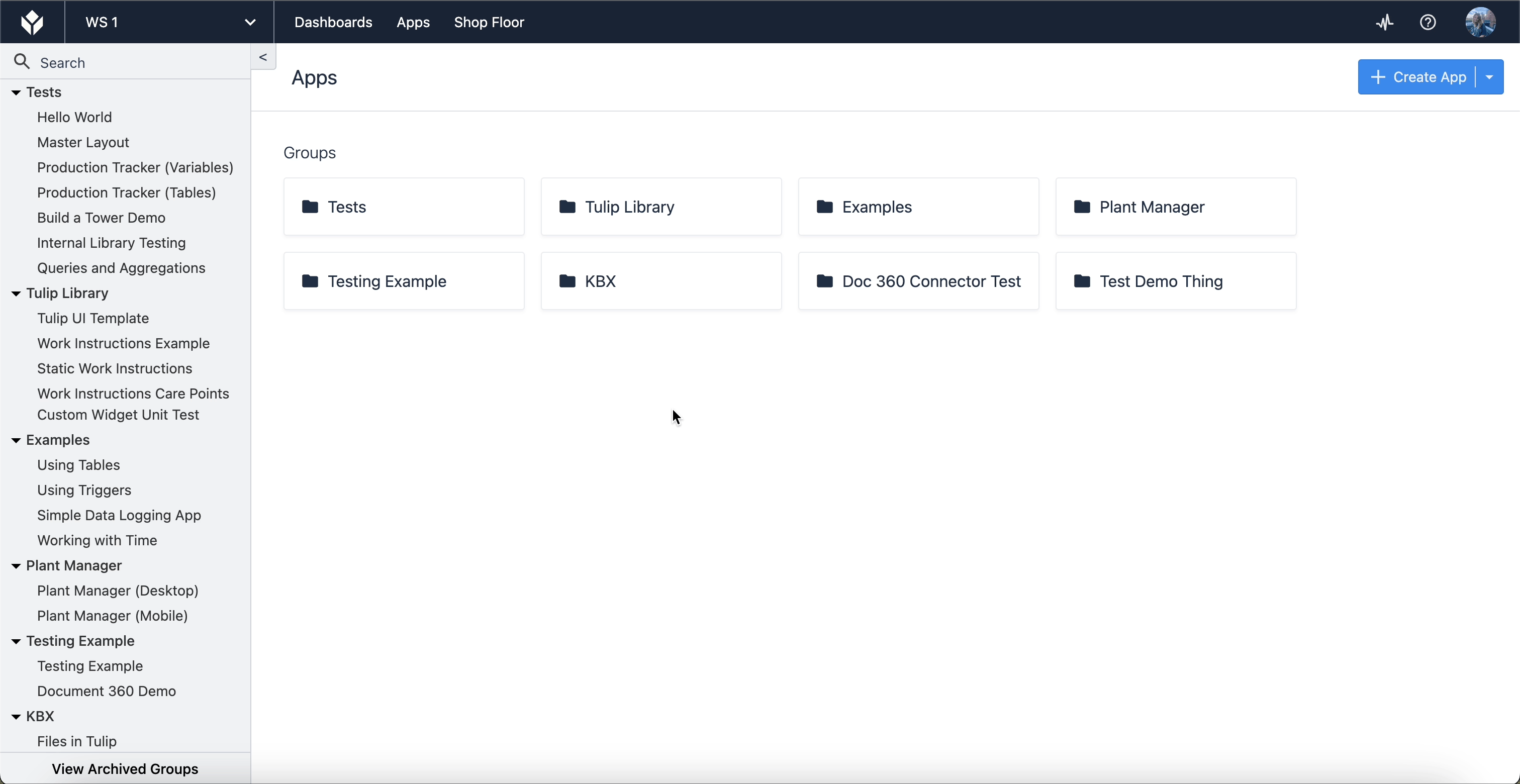
A Gépek oldal kezdetben üres, ha még nem hozott létre gépeket. Az alábbiakban az oldal kommentált változatát láthatja, amely néhány már konfigurált gépet tartalmaz, hogy láthassa, hogyan működik ez az oldal.
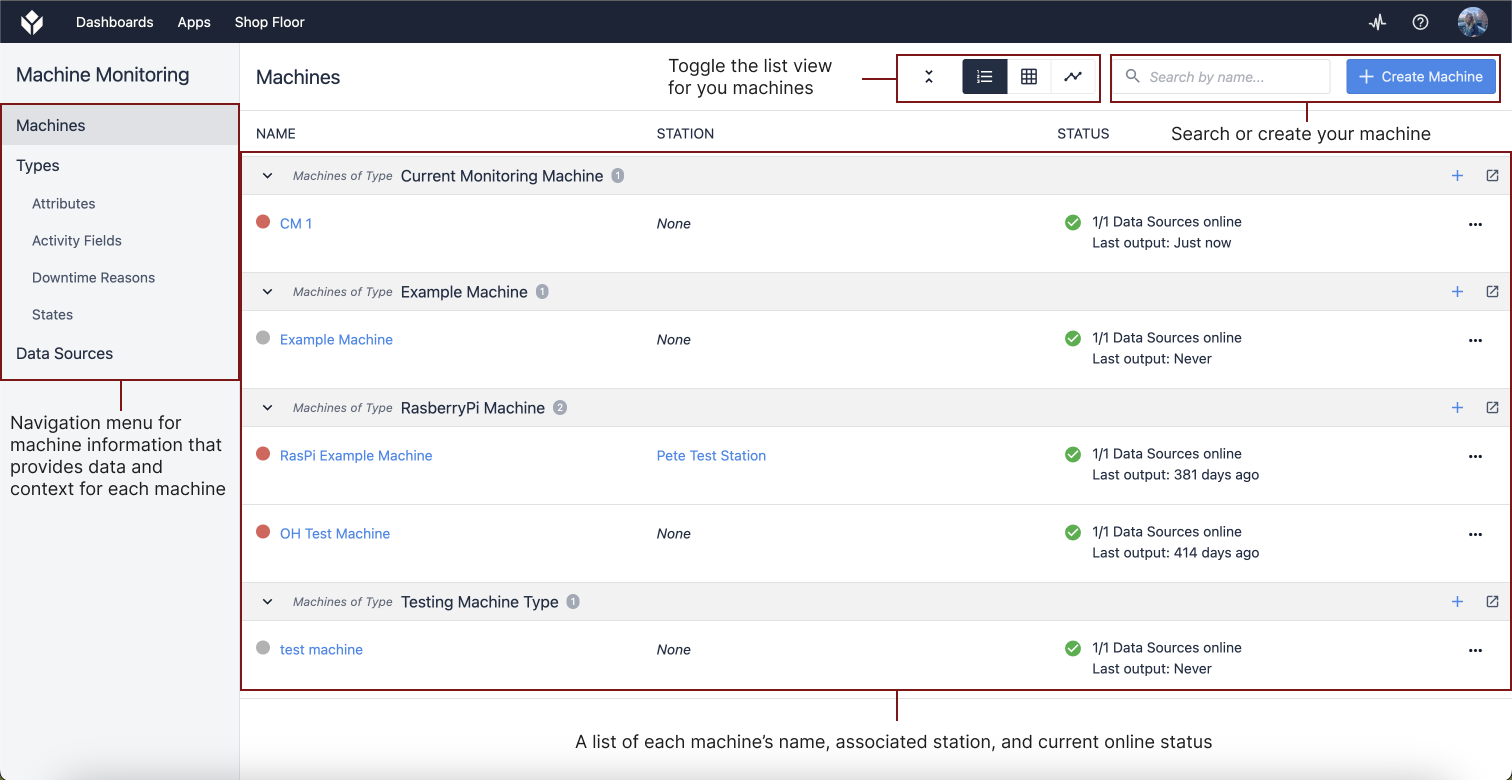
A bal oldali navigációs menü a géptípusokról nyújt információt, beleértve az attribútumokat, a tevékenységmezőket, az állásidő okait és a gép állapotát, valamint a gépek adatforrásait. A Tulip által kínált teljes körű műveletek kihasználásához fontos, hogy tudja, hol találja meg a gépekre vonatkozó információkat.
Egy gép beállítása
Gép típus létrehozása
Egy új gép létrehozásához először létre kell hoznia egy Géptípust.
A géptípusok paramétereket állítanak be, beleértve az egyes gépekhez rendelt attribútumokat és triggereket. Amikor egy új gépet rendel egy géptípushoz, az automatikusan kijelöli ezeket a paramétereket minden egyes géphez. Ez csökkenti a felesleges konfiguráció mennyiségét, ha egynél több azonos géptípus van az üzemben. Például több CNC-malomgép osztozhat ugyanazon a CNC-malomgép típuson, mivel attribútumaik azonosak, még akkor is, ha modelljeik nem azonosak.
Az első géptípus létrehozásához kattintson a Gépek oldal bal oldali navigációs sávjában a Típusok gombra.
Kattintson a + Géptípus létrehozása gombra, nevezze el a géptípust, majd kattintson a Létrehozás gombra.
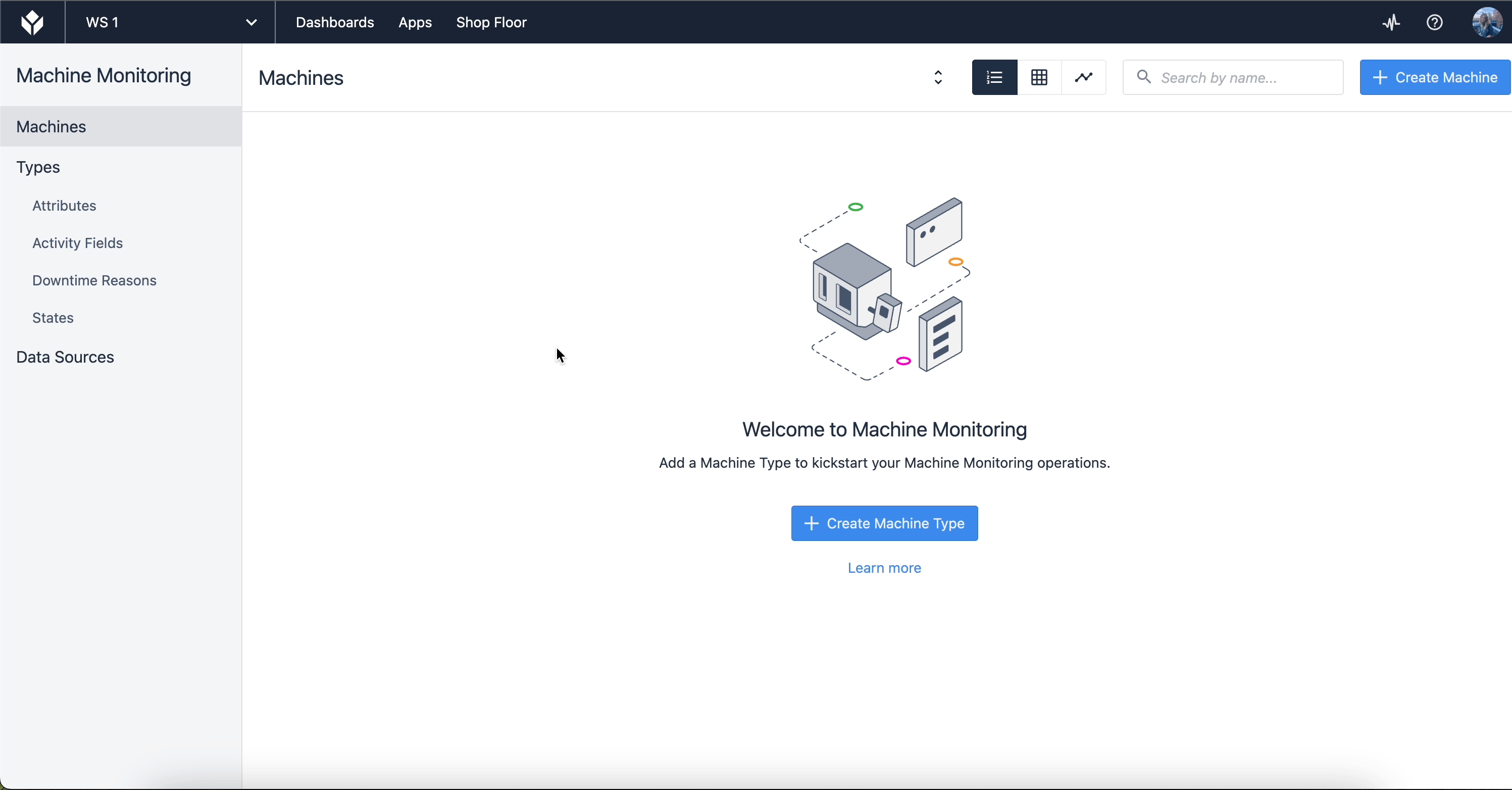
Miután létrehozta a Gép típusát, rendeljen hozzá attribútumokat és triggereket.
A Gép attribútumok értékeket határoznak meg a gép számára. Választhat az attribútumok listájából, vagy létrehozhatja saját attribútumait. A Gépi kiváltók olyan kiváltókat állítanak be, amelyek egy adott esemény bekövetkezésekor lépnek működésbe.
Miután létrehozta és konfigurálta a Gép típusát, folytassa a Gép létrehozását.
Gép létrehozása
A Gépek oldalon navigáljon a Gépek menüpontra a bal oldali navigációs menüben. Kattintson a + Gép létrehozása gombra, és egy modális ablak jelenik meg.
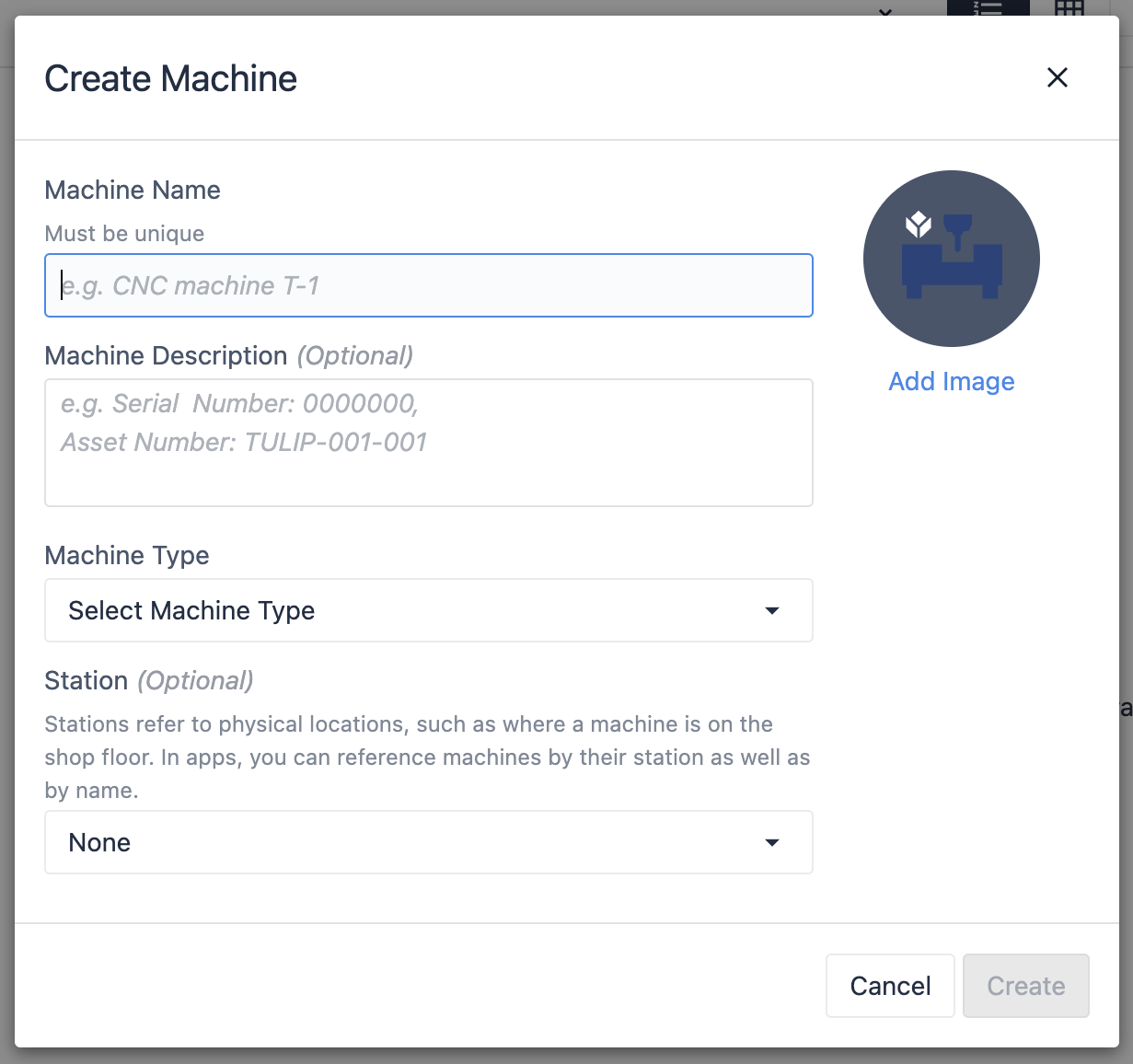
Nézzük át, hogy az egyes mezőknek mit kell tartalmazniuk:
Gép neve - A gép egyedi neve**. gép leírása** - Ebben a mezőben további referenciainformációkat adhat meg, amelyek hasznosak lehetnek a felhasználók számára, például a modellszámot vagy a gép helyét**. géptípus** - A gép kijelölt típusa, amelyet a gép létrehozása előtt be kell állítani**. állomás** - Fizikai helyet adhat meg a gépnek a műhelyben. Ez különösen akkor hasznos, ha a gép adatait egy alkalmazásban kívánja felhasználni.
Miután kitöltötte az összes megfelelő mezőt, kattintson a Létrehozás gombra.
Most, hogy az első gépét beállította, elkezdheti használni azt az alkalmazásokban és adatokat gyűjteni.
Adatforrásokhoz való hozzárendelés
A gépi adatforrások biztosítják a hitelesítő adatokat, a címet és egyéb adatokat, amelyek szükségesek a harmadik féltől származó adattárolókhoz, például az OPC UA-hoz, az MQTTA-hoz, az API-khoz vagy az Edge Devices-hez való csatlakozáshoz.
Egy gépi attribútum adatforráshoz való hozzárendeléséhez válassza ki a konfigurációs oldalon a hozzárendelni kívánt attribútumot. Válasszon ki egy elérhető adatforrást a jobb oldali listából, és válassza a link ikonját a kiválasztott attribútumhoz való kötéshez.
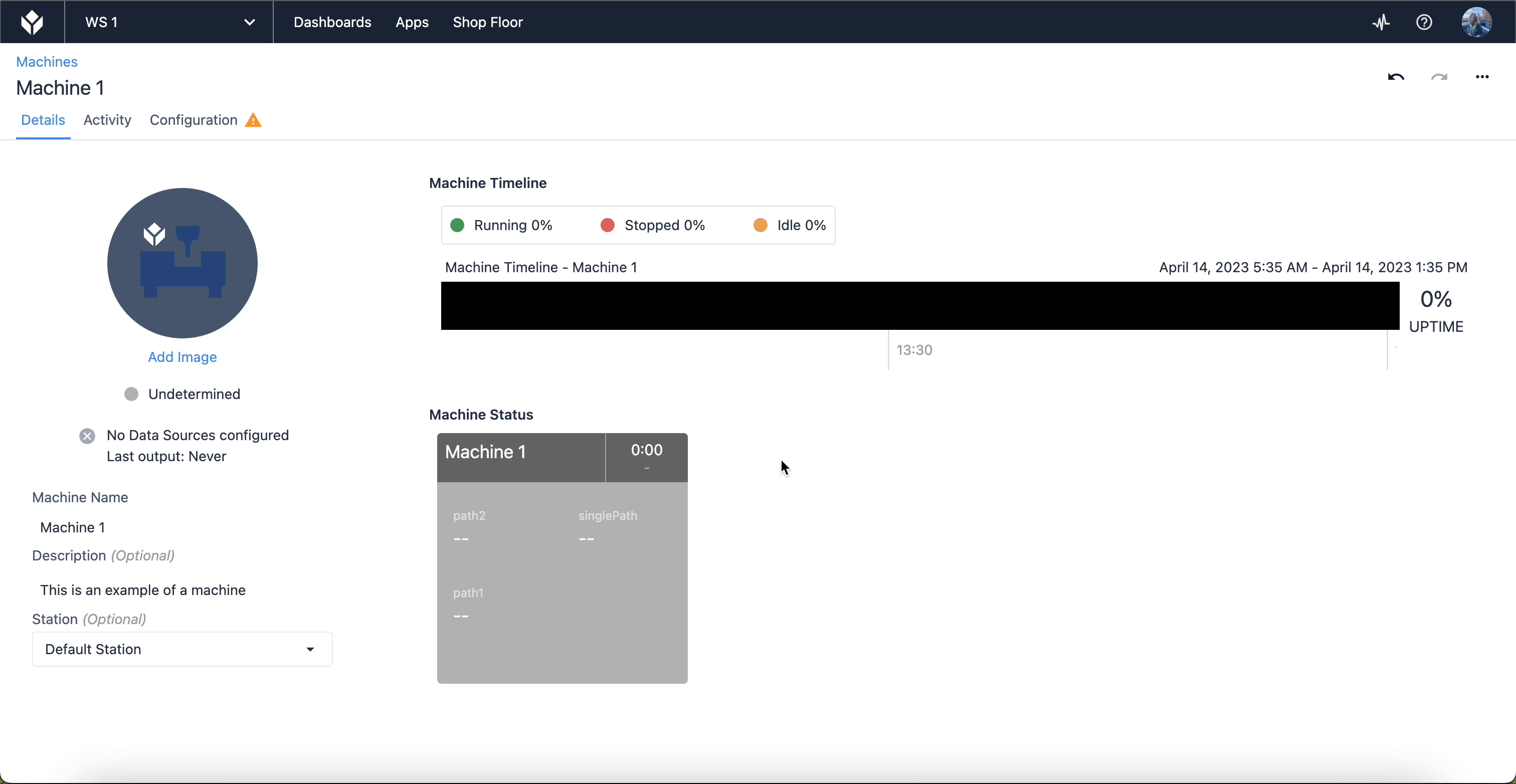
Több adatforrásból álló gépek
Előfordulhat olyan eset, amikor egy gép a Tulipban több adatforrásból olvassa a kimeneteket. Miután több adatforrás van beállítva, és az attribútumok hozzá lettek adva a géptípushoz, lépjen át az adott gép megfelelő Gépek oldalára, és váltson a Konfiguráció fülre.
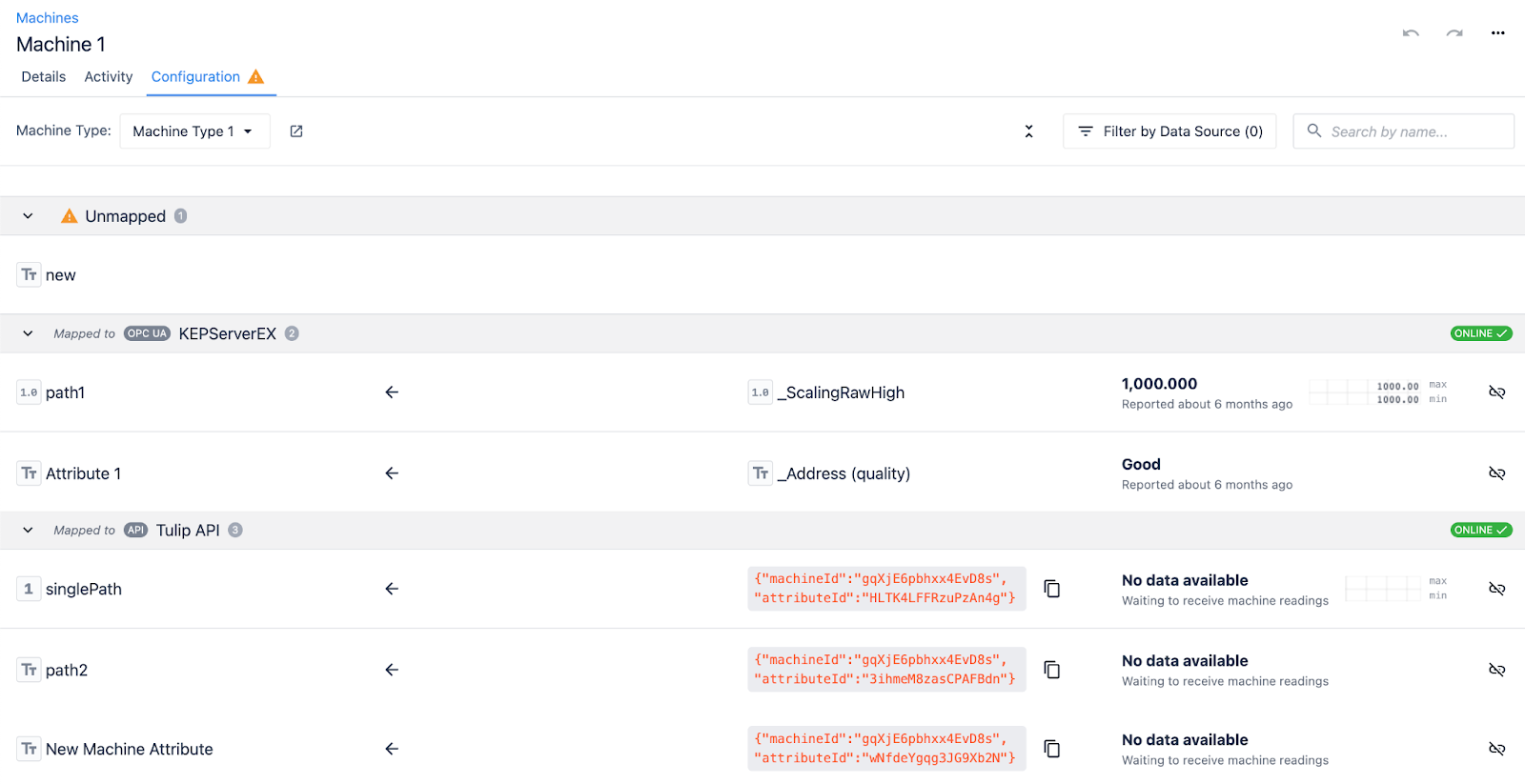
Most kattintson a **leképezetlen attribútum(ok)**ra, amely ebben a példában egy "new" nevű szöveges attribútum. A jobb oldalon megnyílik egy ablaktábla a rendelkezésre álló adatforrásokkal, és megjeleníti a konfigurált és az attribútum leképezéséhez rendelkezésre álló adatforrásokat.